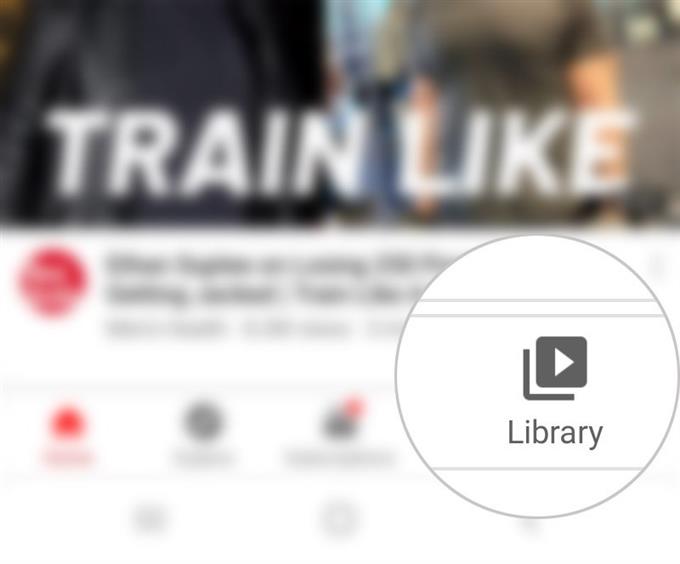Det här inlägget lär dig hur du organiserar dina YouTube-videor med spellistor. Här är en snabbguide om hur du skapar en ny YouTube-spellista på Galaxy S20-telefonen.
YouTube erbjuder ett antal viktiga verktyg för användare att dra nytta av och spellistor är bland dem. Med YouTube-spellistor kan du göra dina YouTube-videor mer organiserade efter ämne eller tema.
Du kan använda YouTube-spellista för att sammanställa ditt innehåll i olika kategorier och därmed låta nya besökare på din kanalsida enkelt hitta sitt föredragna innehåll. Spellistor hjälper också till att öka bevakningstiden eftersom de automatiskt spelar upp alla videor i listan.
Läs vidare för mer detaljerade instruktioner om hur du kommer igång med att använda YouTube Playlists-verktyget till fullo på din nya Samsung Galaxy S20-smartphone.
Enkla steg för att skapa en ny YouTube-spellista på Galaxy S20
Tid som behövs: 5 minuter
Följande steg leder dig genom att lägga till en ny spellista i YouTube-appen Galaxy S20. Detta skulle hjälpa dina YouTube-videor att bli mer organiserade. Visuella representationer tillhandahålls också för ytterligare referenser. Du kan börja när du är klar.
- Öppna YouTube-appen till att börja med.
Appgenvägen för YouTube finns vanligtvis i G-sviten tillsammans med andra Google-appar och tjänster.
För att hitta genvägen från G-sviten, svep upp från botten av startskärmen. Om du gör det startar du appvisaren, som innehåller appikoner eller genvägar.
- Rulla ner till nedre högra hörnet på YouTube-huvudskärmen och tryck sedan på Bibliotek.
På nästa skärm ser du senaste videor, historik och spellistor.

- För att skapa en ny spellista, bläddra ner till avsnittet Spellistor och tryck sedan på Ny spellista.
Om du gör det kommer en ny skärm att öppnas med en lista med nyligen visade videor som du kan lägga till i din spellista.

- Välj den / de videoklipp som du vill lägga till i din nya spellista.
För att välja, tryck bara på för att markera kryssrutan bredvid videon som du vill lägga till.

- När du har valt videoklipp trycker du på NÄSTA i skärmens övre högra hörn.
En popup-meny märkt med Ny spellista kommer att dyka upp.

- Ange önskad spellistititel och ställ sedan in sekretess.
Du kan göra din spellista privat, offentlig eller olistad.
För att fortsätta med den här guiden, låt oss göra den privat så att du bara kan se den.
- Klicka till slut på Skapa.
Den nyligen skapade spellistan som innehåller de videor du har valt skapas sedan och läggs till din befintliga spellista på YouTube.

Verktyg
- Android 10
- Ett användargränssnitt 2.0 och senare
material
- Galaxy S20
När du har skapat spellistan visas den under avsnittet Spellistor. Tryck bara på för att öppna och visa filmerna du har lagt till i den nya listan.
Om du frågar om det finns en gräns för antalet låtar och videor som du kan lägga till din YouTube-spellista är svaret ja. YouTube-spellistor är begränsade till endast 5 000 videor. För att frigöra din lista (när du har nått gränsen) kan du ta bort gamla och oönskade videor från din spellista.
För att ta bort videoklipp från en spellista, gå bara till bibliotekfliken i YouTube-appen och välj sedan spellistan som innehåller videoklippet du vill ta bort.
Om du har flera YouTube-konton, se till att du för närvarande är inloggad på rätt YouTube-konto för att säkerställa att du tar bort videon från rätt spellista..
Och det täcker allt i denna handledning. Håll dig uppdaterad för mer omfattande tutorials, tips och trick som hjälper dig att få ut det mesta av din nya Samsung Galaxy S20-smartphone.
Kolla också in vår Youtube-kanal för att se fler handböcker för smarttelefonvideo och felsökningsguider.
LÄS OCH: Hur du delar din Skype-profil på Galaxy S20